1、首先我们打开AI软件,创建一个画布。

2、然后使用图形工具中的矩形,画一个正方形,画正方形是要按住shift键。

3、然后在使用椭圆工具画一个辅助点。

4、设置他们颜色不同,随便设置哪一个颜色。

5、接下来是选中所有图形,右击找到旋转。点击。

6、在旋转对话框中输入旋转角度。点击复制。

7、回到画布界面,我们使用Ctrl+D键重复刚才的旋转复制动作,直到完成一圈。
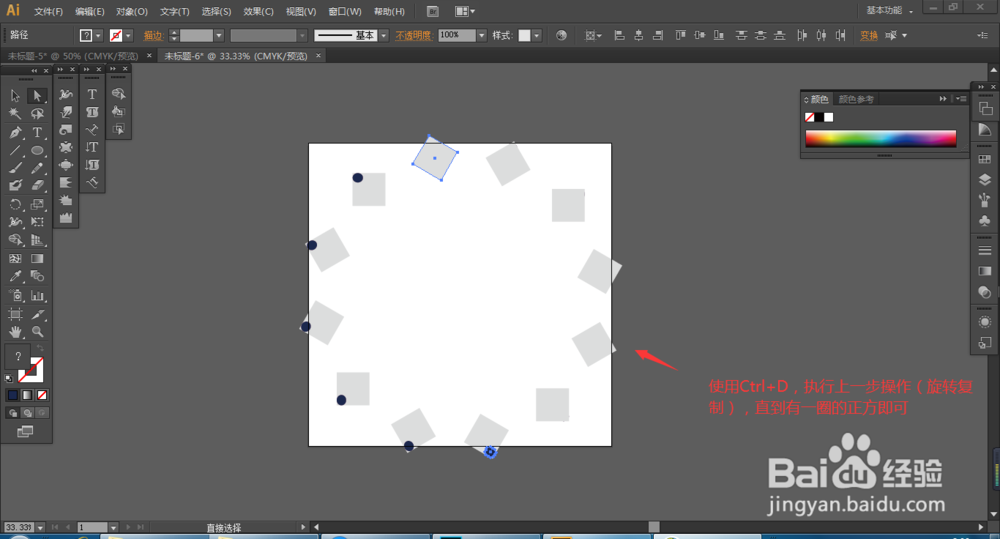
8、接下来选中一个圆形,点击“选择”-选择相同颜色,将所有椭圆都选中,并删除。



9、然后我们选择每个正方形靠里面的那个直角点。

10、在对象按钮中找到路径,选择平均,弹出的对话框选择第三项,点击确定。

11、最后的效果就出来了,剩下的就是修改颜色了和其它操作自行处理。
